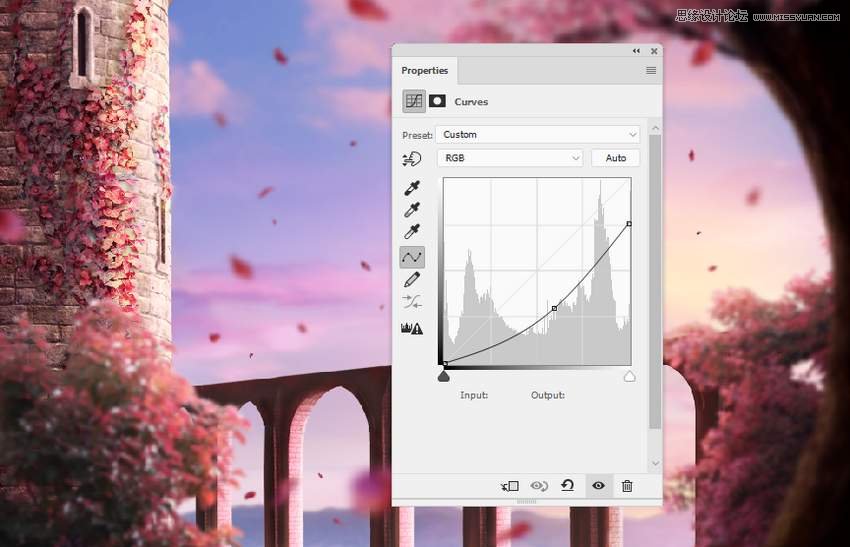PS合成紫红色秋季落叶梦幻城堡场景图片

5、对这些图层中的每一层使用减淡和加深工具来涂抹人物和斗篷的光影和细节。(进行这一操作前你的按照之前的步骤建立中性灰图层)。
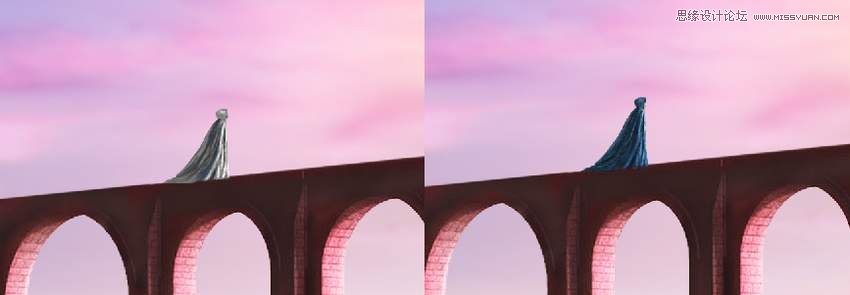
6、为人物图层创建一个组, 并添加一个色相/饱和度调整图层, 以对人物进行降低饱和度处理。
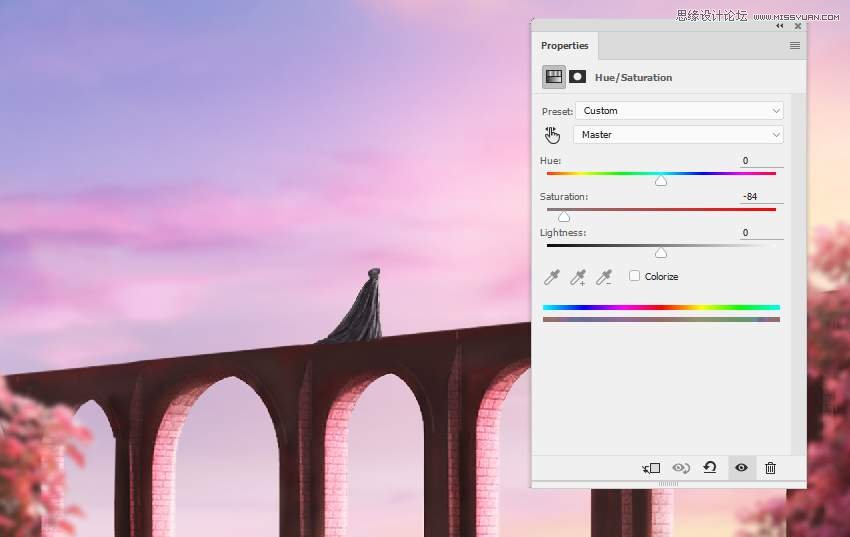
7、添加 "色彩平衡" 调整图层, 使其与场景的其余部分相匹配。
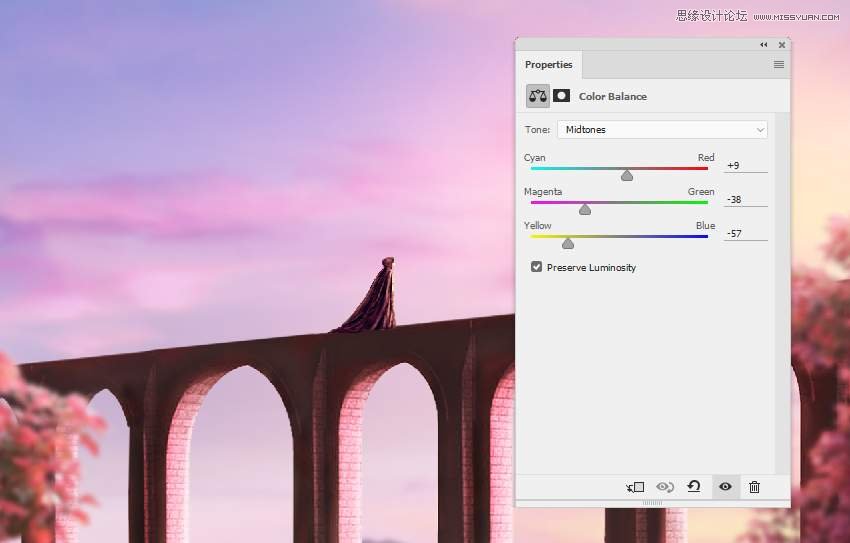

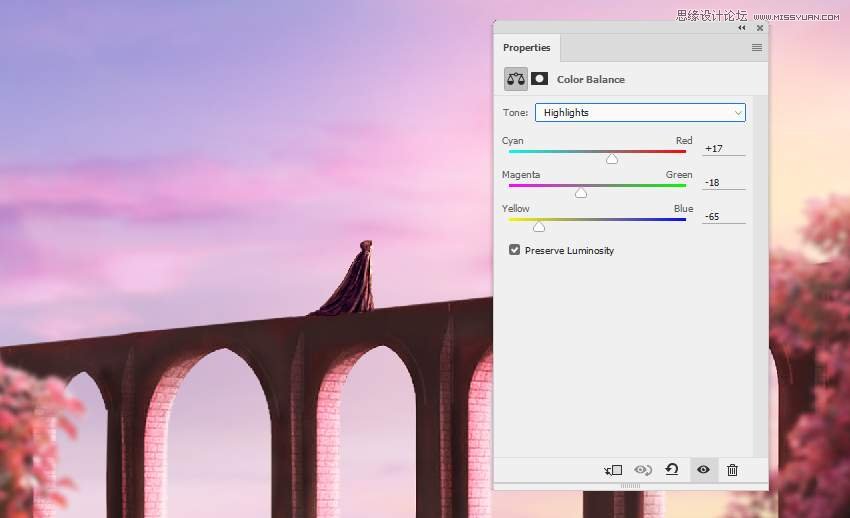
8、使用曲线调整图层加强人物前面的高光。在背面涂抹, 这样它就不会被这个调整图层照亮。
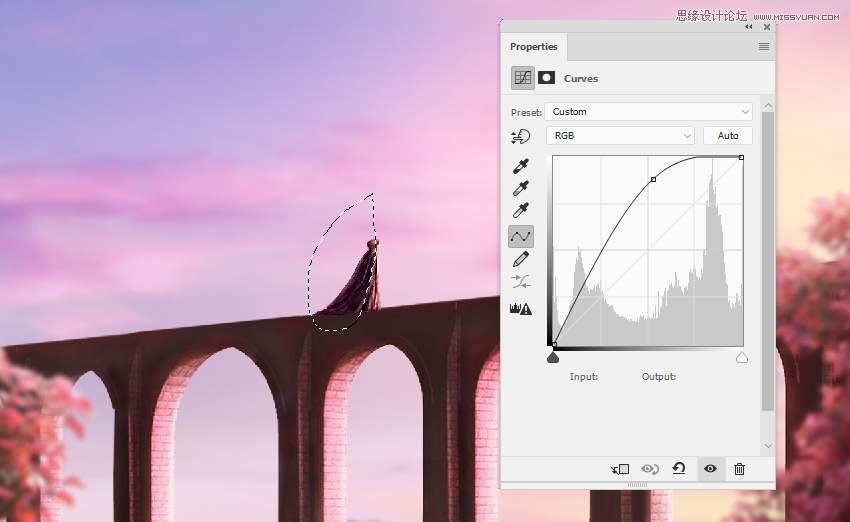
七、为场景添加气氛
1、打开树叶图像。以第一片叶子 (从左侧) 添加到主画布, 然后ctrl-t,然后选择上面的在自由模式和变形模式切换进行对树叶的调整。

2、取不同的叶子在人物周围进行添加, 并将其扭曲为不同的形式。

3、在画布周围添加更多的叶子, 并将高斯模糊滤镜应用于这些叶子。将模糊半径设置从2到 12 px, 以增加场景的景深效果。对于边缘上较大的叶子, 请使用较大的模糊半径。

4、为叶子图层创建一个组, 并使用色相/饱和度调整图层来更改叶子的颜色。

5、添加色彩平衡调整层, 为树叶带来黄光。
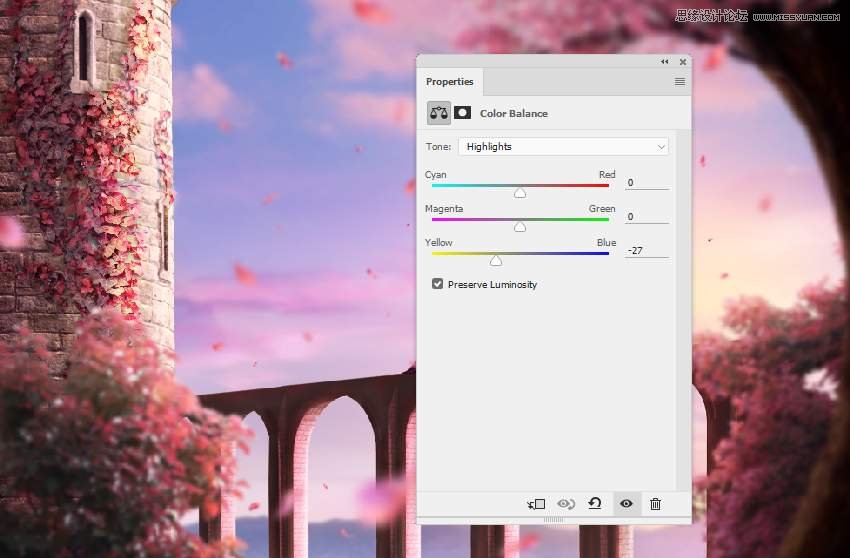
6、添加曲线调整图层以使叶子变暗。在树叶的右边涂抹, 露出那里的高光。